Добавление в файлы PDF информации о свойствах документа
Панель Description (Описание) в диалоге Document Properties (Свойства документа) предоставляет пользователям основную информацию о файле, а также дополнительную возможность поиска файла в наборе индексированных документов.
(Документы можно индексировать только в программе Acrobat 6.0 Professional, однако пользователи Acrobat 6.0 Standard могут выполнять поиск по индексу). Поля Title (Заголовок), Subject (Тема), Author (Автор) и Keywords (Ключевые слова) в диалоге Document Properties (Свойства документа) можно заполнять и редактировать в программе Acrobat Standard.
Прежде всего просмотрим информацию, загруженную в поля окна свойств документа.
- Выберите в меню команду File › Open (Файл › Открыть) и откройте файл BGTitle.pdf в папке Lesson10.
- Выберите в меню команду File › Document Properties › Description (Файл › Свойства документа › Описание).
По умолчанию, в поле Title (Заголовок) отображается имя файла BGTitle.fm. В поле Author (Автор) представлено имя автора – Эмили Грейс (Emily Grace). Обратите внимание, что поля Subject (Тема) и Keywords (Ключевые слова) пусты. Информация в остальных полях генерируется приложением, использованным для создания файла PDF.
Информация из полей свойств документа используется многими машинами поиска в Web для нахождения информации и отображения результатов поиска. Поэтому, если вы хотите распространять свой документ в Web, обязательно заполняйте информацией поля свойств этого документа. Поскольку имя файла часто не соответствует описанию документа, в поле Title (Заголовок) вместо имени файла желательно ввести на заголовок документа.
В этом разделе мы введем информацию о свойствах документа только для файла BGTitle.pdf. Однако в рабочих документах необходимо вводить информацию о свойствах всех файлов, входящих в набор документов.
- В диалоге Document Properties (Свойства документа) заполните следующие текстовые поля:
- Title (Заголовок). (Мы ввели Acrobat 6.0: A Beginner's Guide (Acrobat 6.0: Руководство для начинающих)).
- Subject (Тема). (Мы ввели Acrobat 6.0 Professional).
- Keywords (Ключевые слова). (Мы ввели Acrobat, text book (текстовая книга), user guide (руководство пользователя), help (справка). Обязательно вводите запятые и пробелы между всеми словами).
- Щелкните мышью на кнопке ОК.
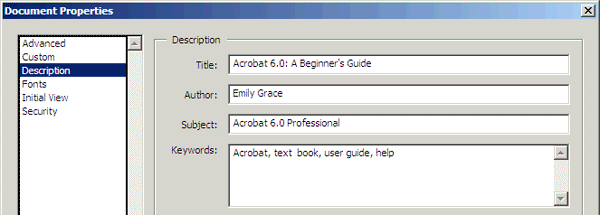
- Сохраните файл.
